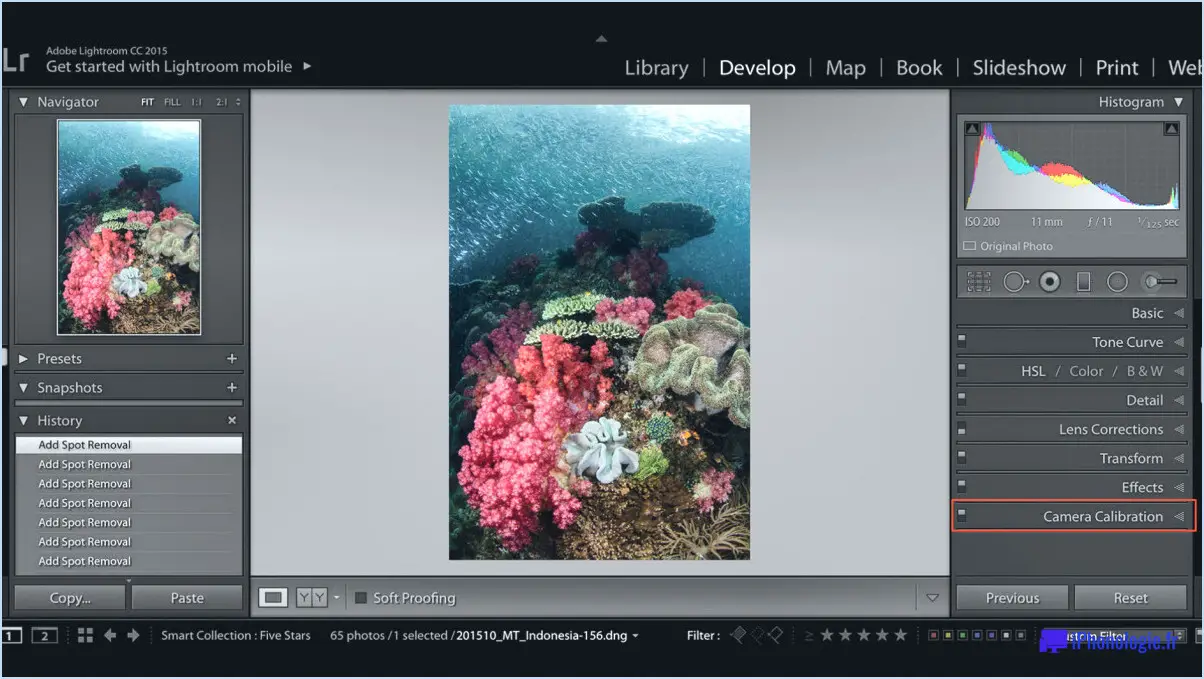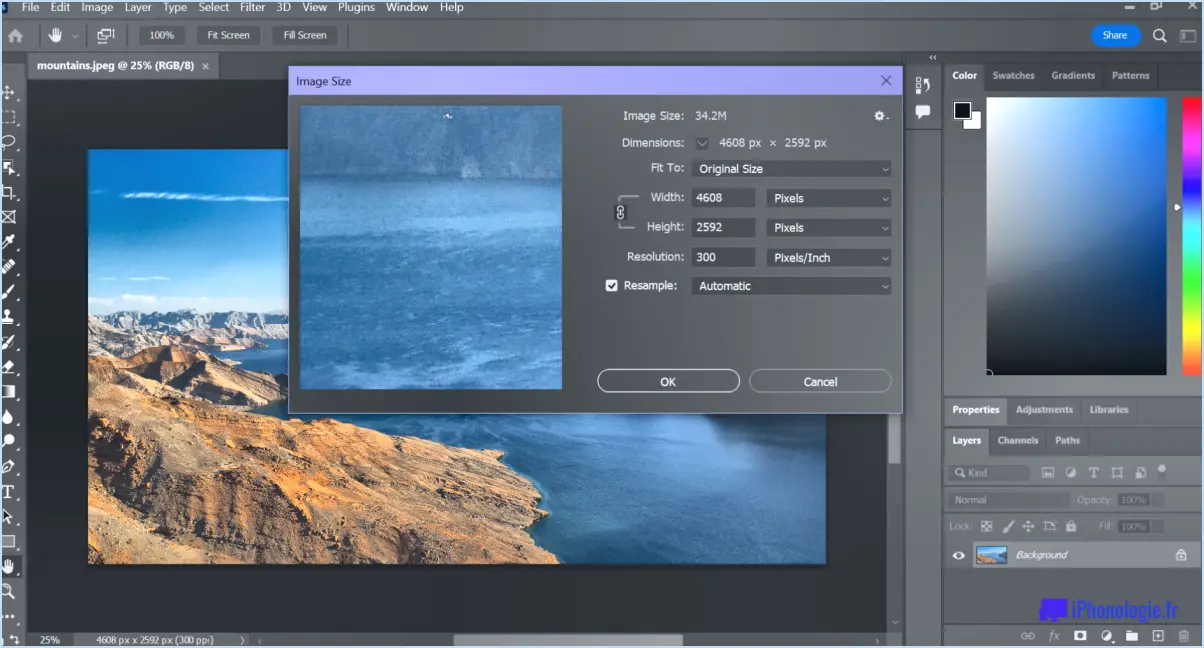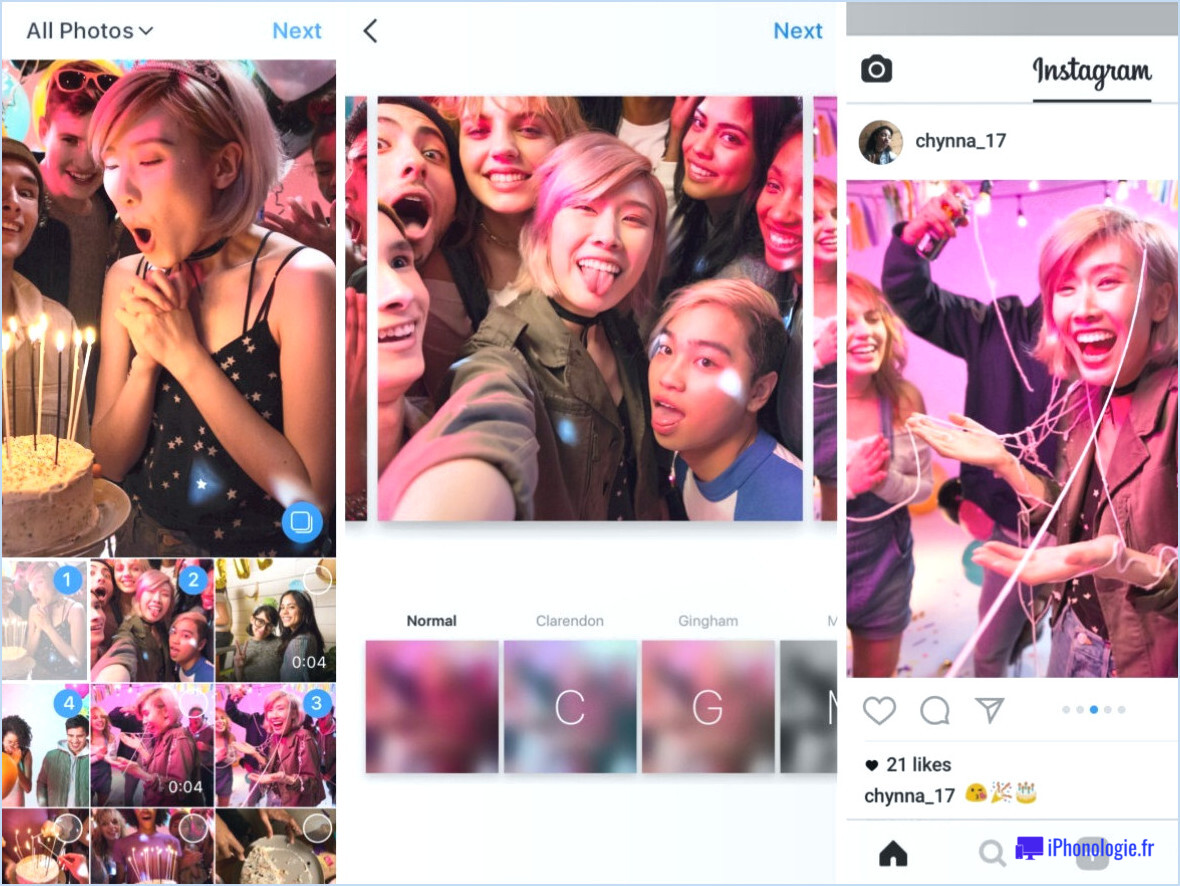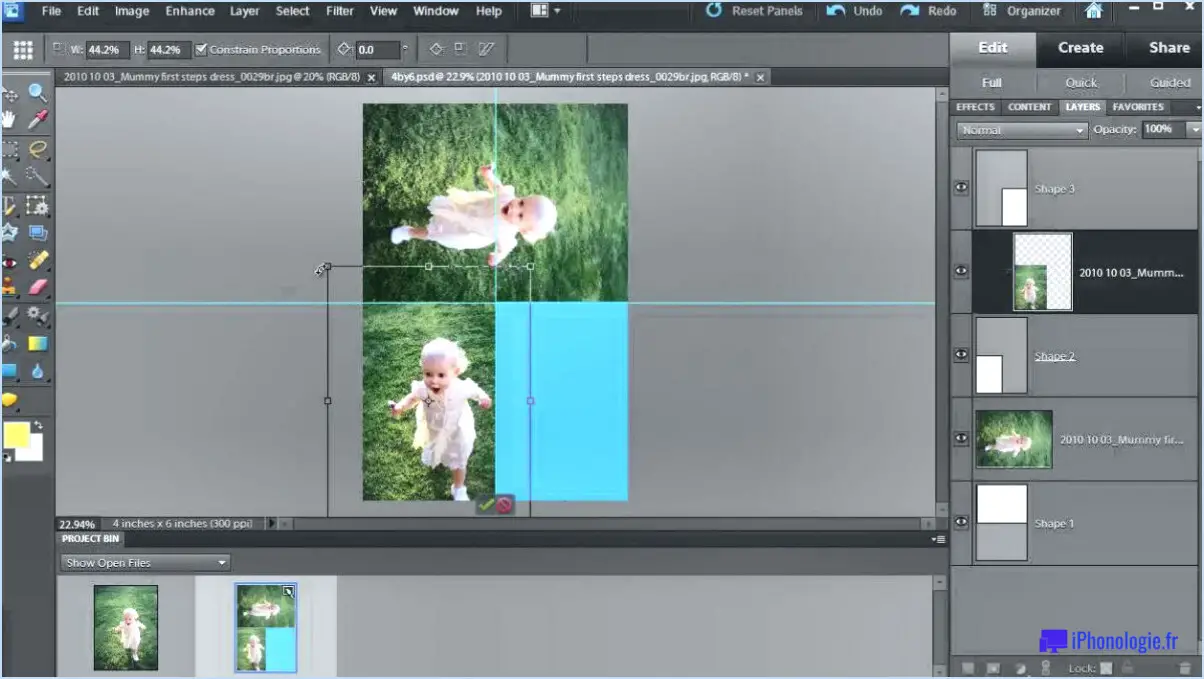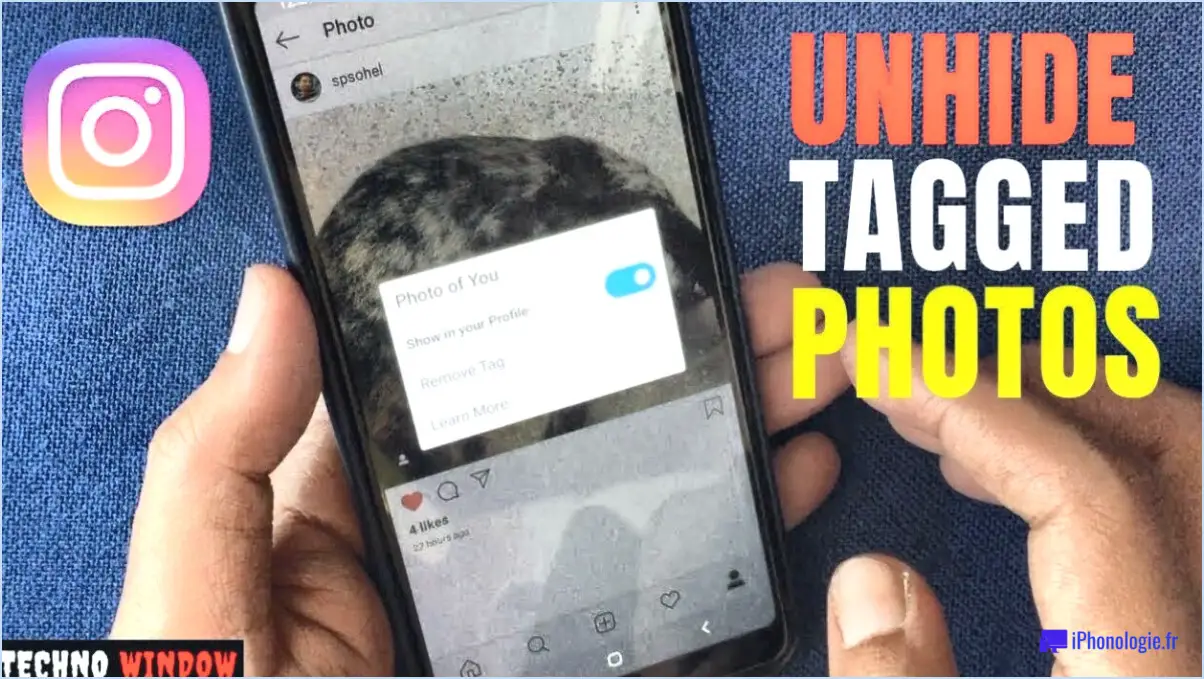Comment supprimer un projet imovie?
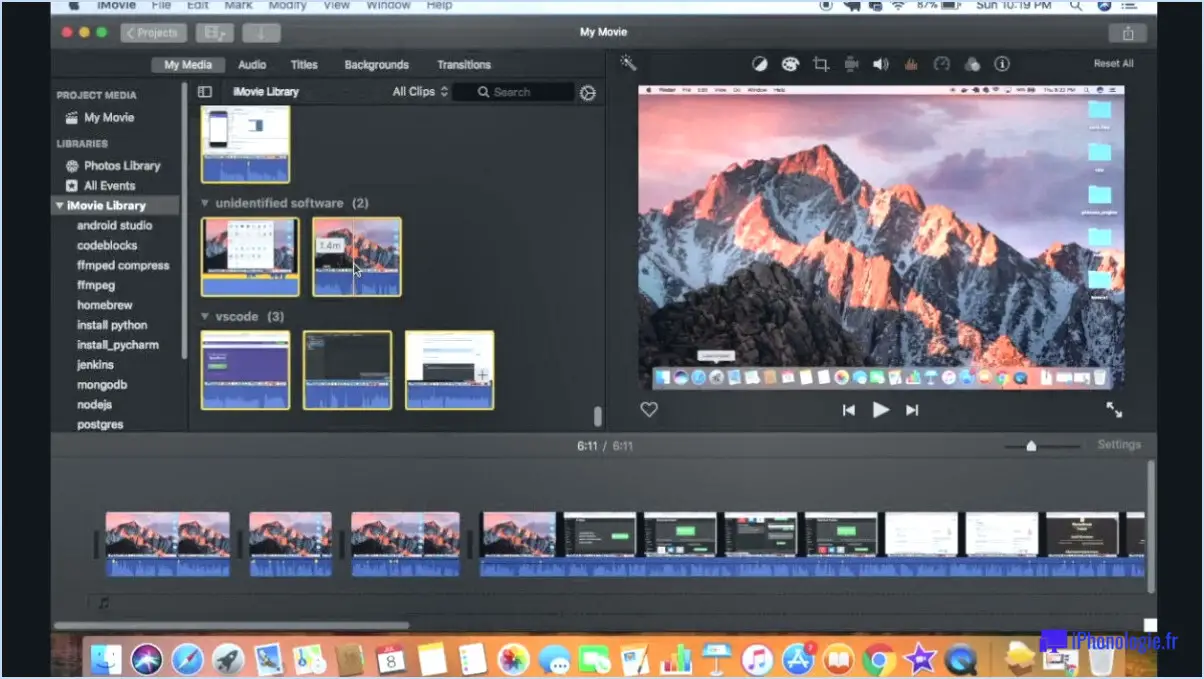
Si vous vous demandez comment supprimer un projet iMovie, sachez qu'il s'agit d'une procédure simple qui peut être réalisée en quelques étapes seulement. Suivez les instructions ci-dessous pour commencer :
- Ouvrez le projet iMovie dans le navigateur de projets.
- Cliquez avec le bouton droit de la souris sur le nom du projet que vous souhaitez supprimer.
- Sélectionnez "Supprimer" dans le menu déroulant qui s'affiche.
- Cliquez sur le bouton "Supprimer" pour confirmer votre suppression.
Une fois ces étapes terminées, le projet iMovie sera définitivement supprimé de votre ordinateur. Il est important de noter que la suppression d'un projet ne peut pas être annulée, alors assurez-vous que vous êtes certain de vouloir le supprimer avant de confirmer.
Si vous souhaitez supprimer plusieurs projets iMovie, vous pouvez répéter cette opération pour chacun d'entre eux. Vous pouvez également utiliser l'option "Sélectionner tout" pour sélectionner plusieurs projets à la fois et les supprimer tous en même temps.
Outre la suppression du projet, vous pouvez également supprimer tous les fichiers qui y sont associés afin de libérer de l'espace sur votre ordinateur. Pour ce faire, allez dans le Finder et naviguez jusqu'au dossier iMovie Projects. À partir de là, vous pouvez supprimer tous les fichiers ou dossiers liés au projet que vous venez de supprimer.
En conclusion, la suppression d'un projet iMovie est un processus simple qui peut être réalisé en quelques clics. Assurez-vous simplement que vous êtes certain de vouloir supprimer le projet avant de confirmer, car la suppression ne peut pas être annulée.
Comment supprimer un projet iMovie sur un IPAD?
Pour supprimer un projet iMovie sur votre iPad, il vous suffit de suivre les étapes suivantes :
- Ouvrez l'application iMovie sur votre iPad.
- Trouvez le projet que vous souhaitez supprimer et glissez-le vers la gauche.
- Touchez le bouton "Supprimer" qui apparaît.
- Confirmez la suppression en appuyant sur "Supprimer le projet" dans la fenêtre contextuelle.
Vous pouvez également supprimer un projet en suivant les étapes suivantes :
- Ouvrez l'application iMovie sur votre iPad.
- Tapez sur l'onglet "Projets" en haut de l'écran.
- Tapez sur "Sélectionner" dans le coin supérieur droit de l'écran.
- Tapez sur le projet que vous souhaitez supprimer pour le sélectionner.
- Tapez sur le bouton "Supprimer" dans le coin inférieur gauche de l'écran.
- Confirmez la suppression en tapant sur "Supprimer le projet" dans la fenêtre contextuelle.
Après avoir effectué ces étapes, le projet iMovie sera définitivement supprimé de votre iPad.
Comment libérer de l'espace dans ma bibliothèque iMovie?
Si vous manquez d'espace dans votre bibliothèque iMovie, il existe plusieurs façons de libérer de l'espace. L'une d'entre elles consiste à supprimer les films dont vous n'avez plus besoin. Pour ce faire, il vous suffit de sélectionner le film et d'appuyer sur la touche "supprimer". Vous pouvez également renommer les films et les albums afin d'organiser votre bibliothèque et de retrouver plus facilement ce dont vous avez besoin. Une autre option consiste à déplacer votre bibliothèque iMovie sur un disque dur externe. Cela libérera de l'espace sur votre ordinateur tout en vous permettant d'accéder à vos films.
La suppression de vidéos affecte-t-elle iMovie?
La suppression de vidéos dans iMovie peut avoir des effets différents selon la version de l'application. Toutefois, en règle générale, la suppression de vidéos ne devrait pas affecter la possibilité de créer ou de modifier des vidéos à l'aide d'iMovie. Il est important de noter que la suppression de vidéos de la bibliothèque iMovie les retire définitivement de l'application, mais qu'elles peuvent encore exister à l'emplacement d'origine si elles ont été importées à partir d'une source externe. En outre, si les vidéos supprimées ont déjà été ajoutées à un projet, leur suppression peut entraîner des lacunes dans la chronologie qui devront être comblées. Dans l'ensemble, la suppression de vidéos ne devrait pas avoir d'impact significatif sur les fonctionnalités d'iMovie.
Comment gérer ma bibliothèque iMovie?
Pour gérer votre bibliothèque iMovie, vous pouvez utiliser l'onglet "Fichiers" de la fenêtre Préférences. Cela vous permet de contrôler l'ordre de lecture, la fréquence et la durée de vos films. En outre, vous pouvez organiser votre bibliothèque en créant des dossiers et des sous-dossiers pour classer vos films par thème ou par date.
Voici quelques conseils pour vous aider à gérer votre bibliothèque iMovie :
- Utilisez des mots-clés ou des balises pour étiqueter vos films afin de faciliter la recherche et le tri.
- Utilisez la fonction "Événements" pour regrouper des clips connexes afin de faciliter l'édition.
- Exportez les films terminés vers un disque dur externe ou un stockage en nuage pour économiser de l'espace sur votre ordinateur.
- Passez régulièrement en revue votre bibliothèque et supprimez les fichiers inutiles ou en double pour la garder organisée.
En utilisant ces astuces et fonctionnalités, vous pouvez gérer efficacement votre bibliothèque iMovie et faciliter la recherche et le montage de vos films.
Dois-je supprimer les fichiers de rendu dans iMovie?
La suppression des fichiers de rendu dans iMovie dépend des circonstances de votre film. Si vous n'apportez que de petites modifications, il n'est peut-être pas nécessaire de les supprimer. En revanche, si vous apportez des modifications importantes à votre film, la suppression des fichiers de rendu peut s'avérer utile. Voici quelques raisons d'envisager la suppression des fichiers de rendu :
- Pour libérer de l'espace de stockage sur votre appareil.
- Pour améliorer les performances d'iMovie.
- Pour garantir que les modifications apportées à votre film sont correctement reflétées dans le produit final.
En fin de compte, la décision de supprimer les fichiers de rendu dépend de votre situation spécifique. Tenez compte des facteurs suivants avant de décider de les supprimer ou non.
Où vont les fichiers iMovie supprimés?
Lorsque vous supprimez un fichier iMovie, il est généralement placé dans le dossier Corbeille du disque dur de votre ordinateur. Vous pouvez facilement récupérer les fichiers iMovie supprimés en ouvrant le dossier Corbeille et en faisant glisser le fichier vers votre bureau ou l'emplacement souhaité. Toutefois, si vous avez déjà vidé votre dossier Corbeille, il se peut que le fichier soit définitivement supprimé de votre disque dur. Dans ce cas, vous pouvez essayer d'utiliser un logiciel de récupération de données pour récupérer le fichier perdu. Il est important de noter que plus vous attendez pour récupérer un fichier supprimé, moins il est possible de le récupérer. Il est donc préférable d'agir rapidement si vous supprimez accidentellement un fichier iMovie important.
Comment déplacer un projet iMovie vers un autre Mac?
Pour déplacer un projet iMovie vers un autre Mac, vous pouvez utiliser l'une des méthodes suivantes :
- iCloud Drive : Téléchargez le projet sur iCloud Drive et téléchargez-le sur l'autre Mac.
- Disque dur externe : Copiez le fichier du projet sur un disque dur externe et transférez-le sur l'autre Mac.
- AirDrop : utilisez AirDrop pour envoyer le fichier du projet à l'autre Mac.
- Partage en réseau : Partagez le fichier de projet sur un réseau et téléchargez-le sur l'autre Mac.
Choisissez la méthode qui vous convient le mieux en fonction de vos préférences et des ressources disponibles.
Où iMovie stocke-t-il les fichiers sur Mac?
Sur Mac, iMovie stocke les fichiers dans le dossier ~/Bibliothèque/Application Support/iMovie. Ce dossier contient tous les projets, événements et médias importés associés à iMovie. Dans ce dossier, vous trouverez des sous-dossiers pour chaque projet et événement que vous avez créé, ainsi que des dossiers pour les préférences d'iMovie, les caches et d'autres fichiers d'assistance. Si vous devez localiser des fichiers iMovie spécifiques ou si vous souhaitez les transférer sur un autre Mac, il est essentiel d'accéder à ce dossier.